Einsparen von Rollenpapier durch Eliminierung der oberen und unteren Dokumentränder
Beim Drucken auf Rollenpapier können Sie Papier sparen, indem Sie die oberen und unteren Ränder beim Drucken verringern.
So sparen Sie Papier durch Verringerung der oberen und unteren Ränder:
Öffnen des Druckertreiber-Setup-Fensters
Auswählen des Medientyps
Wählen Sie den Typ des in den Drucker eingelegten Papiers in der Liste Medientyp (Media Type) auf der Registerkarte Optionen (Main) aus.
Bei Auswahl von Autom. (Druckereinst. verwenden) (Auto (Use Printer Settings)) wird das in den Einstellungen des Druckers konfigurierte Papier bedruckt.
Auswählen des Papierformats
Wählen Sie auf der Registerkarte Seite einrichten (Page Setup) aus der Liste Seitenformat (Page Size) dasselbe Seitenformat aus wie das, das Sie für das in der Anwendungssoftware erstellte Dokument verwendet haben.
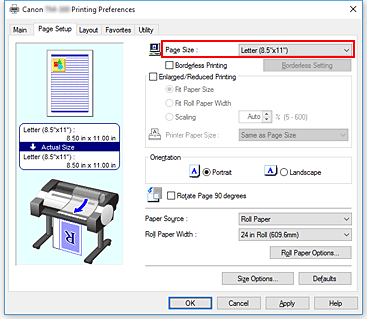
Wählen Sie die Papierzufuhr aus
Wählen Sie unter Papierzufuhr (Paper Source) die Option Rollenpapier (Roll Paper).
 Wichtig
Wichtig- Je nach Papiereinstellungen stehen unterschiedliche Papiereinzugsmethoden zur Verfügung.
Auswählen der Rollenpapierbreite
Wählen Sie unter Rollenpapierbreite (Roll Paper Width) die Breite des im Drucker eingelegten Rollenpapiers aus.
Auswählen der Papiereinsparung
Aktivieren Sie auf der Registerkarte Layout die Option Keine Leerst. ob. u. unt. (No Spaces at Top or Bottom).
Die aktuellen Einstellungen werden im Vorschaufenster auf der linken Seite des Fensters angezeigt.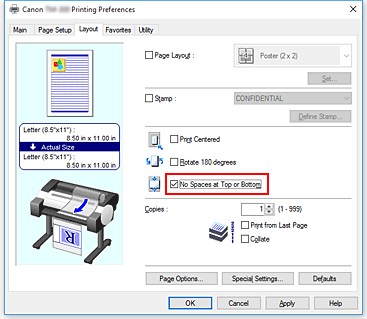
Abschließen der Konfiguration
Klicken Sie auf OK.
Beim Drucken werden die oberen und unteren Ränder verringert, sodass Papier gespart werden kann.

